Y a-t-il un message dans une conversation que vous ne voulez pas voir, ou que vous ne voulez pas que quelqu’un d’autre voie ?
Vous avez peut-être cherché un moyen de supprimer le texte de l’iPhone 5 messages et découvert un moyen de supprimer une conversation entière, mais qu’est-ce que vous voulez seulement vous débarrasser d’un message individuel ou deux ?
Notre tutoriel ci-dessous vous montrera comment supprimer un message texte sur l’iPhone 5.
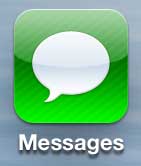 Table des matières masquer
Table des matières masquer
Comment supprimer les SMS de l’iPhone
Ouvrez l’application Messages. Choisissez la conversation textuelle. Appuyez longuement sur le message que vous souhaitez supprimer. Appuyez sur le cercle à gauche d’un message pour le supprimer. Appuyez sur l’icône de la corbeille en bas de l’écran. Choisissez Supprimer le message.
Notre guide continue ci-dessous avec des informations supplémentaires sur la façon de supprimer un message texte sur un iPhone 5, y compris des images de ces étapes.
La messagerie texte est une forme de communication incroyablement populaire, et nous en envoyons plus et des informations plus importantes par SMS.
Mais occasionnellement, vous pouvez envoyer ou recevoir un SMS que vous ne voulez pas que quelqu’un d’autre puisse voir.
Que vous soyez discuter de cadeaux d’anniversaire ou d’une fête surprise à venir, il y a certaines choses que quelqu’un d’autre qui lit vos messages texte ne verra probablement pas.
Suivez donc le didacticiel ci-dessous pour apprendre à supprimer de manière sélective des messages texte individuels de votre iPhone 5.
Sujet connexe : S’il y a d’autres choses avec les messages texte que vous aimeriez savoir, alors notre guide complet de la messagerie texte iPhone peut vous aider.
Ancienne méthode-Comment supprimer des messages texte uniques de votre iPhone (Guide avec images)
Notez que cette p Le processus est légèrement différent de la suppression d’une conversation de message entière.
En fait, les étapes ci-dessous peuvent être préférables s’il existe des informations ou des conversations importantes que vous souhaitez conserver pour référence future.
Étape 1 : Lancez l’application Messages.
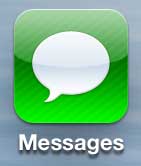
Étape 2 : Sélectionnez le message de conversation contenant le(s) texte(s) que vous souhaitez supprimer.
Étape 3 : Appuyez sur le bouton Modifier dans le coin supérieur droit de l’écran.
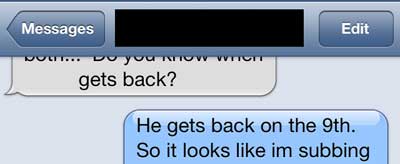
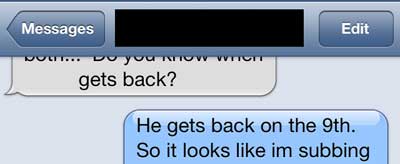
Étape 4 : Appuyez sur la bulle à gauche de chaque texte que vous souhaitez supprimer.
Lorsqu’un texte est sélectionné, il aura une coche rouge à l’intérieur de la bulle.
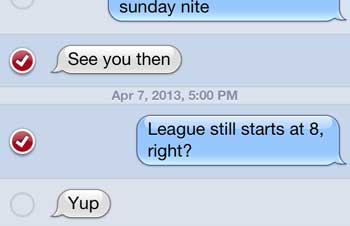
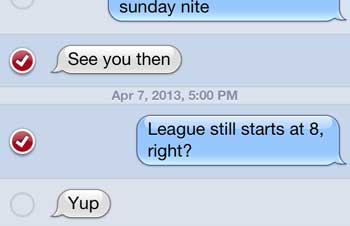
Étape 5 : Appuyez sur le bouton Supprimer dans le coin inférieur gauche de l’écran.
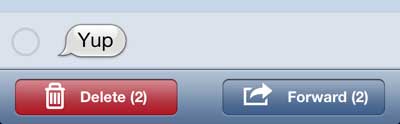
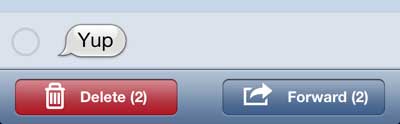
Étape 6 : Appuyez sur le bouton Supprimer les messages sélectionnés.
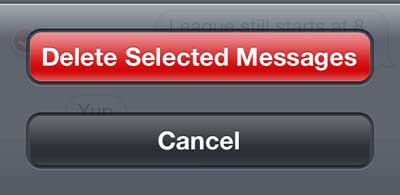
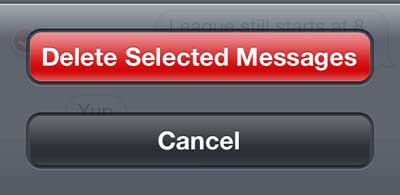
Maintenant que vous savez comment supprimer un message texte individuel de votre iPhone 5, vous pourrez supprimer les messages que vous ne voulez pas voir sans vous débarrasser de toute la conversation.
Si vous craignez que des personnes ne vérifient des informations sur votre téléphone, vous pourriez être intéressé à apprendre à utiliser la navigation privée. Lisez cet article pour en savoir plus.
Plus d’informations sur les messages texte de l’iPhone
La fonctionnalité de messagerie texte est sans aucun doute déjà familière aux utilisateurs d’iPhone. Être en contact avec vos amis et votre famille et rester au courant des dernières nouvelles et informations sont tous deux rendus possibles grâce à la messagerie texte. Dans cet article, nous examinerons les principes fondamentaux de la messagerie texte de l’iPhone et comment vous pouvez l’utiliser pour rester en contact.
Votre iPhone utilise le réseau cellulaire pour envoyer des textes lorsque vous les envoyez. Cela implique que l’envoi et la réception de messages ne dépendent pas de la connectivité Wi-Fi. L’envoi de SMS aux utilisateurs d’Android et d’iPhone est également une option.
Un SMS que vous recevez s’affichera dans l’application Messages sur votre iPhone. De plus, vous pouvez configurer des notifications pour vous avertir chaque fois qu’un nouveau message est reçu. Vous ne manquerez aucun message crucial si vous le faites de cette façon.
De plus, vous pouvez ajouter des émoticônes, changer la police et ajouter d’autres couleurs à vos messages texte. Cela vous permet de vous exprimer simplement et de donner un peu de personnalité à vos communications.
Dans l’application Messages, vous pouvez créer des fils de discussion pour organiser vos interactions. De cette manière, toutes vos communications avec une certaine personne seront collectées en un seul endroit. En utilisant le champ de recherche en haut de l’application Messages, vous pouvez également rechercher des messages ou des conversations individuels.
De plus, vous pouvez utiliser iMessage pour envoyer des messages via des données cellulaires ou Wi-Fi. Comme les messages iMessage n’utilisent aucune donnée de votre forfait de données, c’est une méthode fantastique pour réduire le coût de votre facture de téléphone.
En général, envoyer des SMS est un excellent moyen de rester en contact avec des amis et les proches. Les capacités de l’iPhone facilitent la personnalisation de vos messages et le suivi des discussions. Par conséquent, si vous possédez un iPhone, assurez-vous d’utiliser toutes les fonctions de l’application Messages !
La différence entre les messages texte et iMessages
Peut-être la plus grande différence entre les messages texte et iMessages sur un iphone est la couleur des bulles dans lesquelles ils apparaissent.
Les messages texte sont verts, tandis que les iMessages sont bleus.
Les iMessages sont cryptés et transférés via les serveurs d’Apple lorsqu’ils sont envoyés entre deux appareils Apple.
Contrairement aux messages texte, qui sont envoyés en texte brut via les réseaux cellulaires et sont vulnérables à l’interception par des pirates ou d’autres parties, les messages envoyés de cette manière sont donc plus sécurisés.
Les iMessages peuvent également contenir des composants multimédias, notamment des photographies, des films et des extraits de musique.
Ces composants ne peuvent pas être envoyés par SMS, malgré les services supplémentaires de certains fournisseurs pour l’envoi de multimédia.
p>
La limite de caractères dans iMessages est une autre distinction importante par rapport à la communication textuelle ations. Les messages de plus de 160 caractères doivent être divisés en plusieurs textes car les messages texte ne peuvent contenir que 160 caractères.
Cependant, il n’y a pas de limite de caractères pour iMessages. En conséquence, les utilisateurs peuvent envoyer des messages plus longs contenant d’autres types de contenu en plus du texte, comme des photos, des extraits audio et des vidéos.
Les utilisateurs d’iMessages peuvent également savoir quand leurs messages ont été consultés et envoyés. par le destinataire.
Les deux utilisateurs peuvent être tranquilles en sachant que leurs messages ont été reçus grâce à cette fonction, qui est activée par défaut. L’utilisateur doit supposer que son message texte a été reçu car les messages texte ne disposent pas de cette fonctionnalité.
En conclusion, iMessages est le service de messagerie exclusif d’Apple accessible uniquement sur les appareils Apple.
Quel que soit le système d’exploitation, les messages texte peuvent être envoyés entre deux téléphones compatibles texte, ce qui les rend plus accessibles.
Les messages texte sont encore fréquemment utilisés par des individus partout dans le monde malgré le fait qu’iMessage a de nombreux avantages par rapport à eux, tels que le cryptage, les fonctionnalités multimédias et aucune restriction de caractères.
Options de messagerie texte sur l’iPhone
Examinons d’abord comment personnaliser les tonalités d’alarme de vos messages texte.
Si vous préférez, vous pouvez utiliser une sonnerie personnalisée au lieu du son d’alerte par défaut. Accédez à Paramètres > Sons > Tonalité du texte et choisissez un nouveau son d’alarme dans la liste des sons disponibles.
Vous pouvez également modifier la façon dont les messages texte s’affichent sur l’écran de votre iPhone si vous le souhaitez. Accédez à Paramètres > Messages > Afficher l’aperçu pour modifier l’apparence du message texte.
Ensuite, lorsque votre iPhone est verrouillé, vous pouvez décider si vous souhaitez ou non afficher un aperçu de vos messages texte sur l’écran de verrouillage.. Lorsque votre téléphone est déverrouillé, vous pouvez également choisir d’afficher ou non une bannière en haut de votre écran avec un aperçu de vos messages texte.
Vous devrez peut-être modifier vos paramètres de messagerie si vous recevez des messages texte sur votre iPhone vous donne des difficultés. Assurez-vous que le numéro de téléphone associé à votre iPhone est correctement répertorié comme votre identifiant d’expéditeur en accédant à Paramètres > Messages > Envoyer et recevoir.
Si vous rencontrez toujours des problèmes pour recevoir des SMS, vous voudrez peut-être vérifier avec votre opérateur pour voir s’il a désactivé l’envoi de SMS sur votre téléphone.
Enfin, vous devez être conscient de tous les autres services de SMS qui peuvent être activés sur votre téléphone. Par exemple, lorsque vous achetez un iPhone pour la première fois, le service de SMS Apple iMessage est souvent activé par défaut. Accédez à Paramètres > Messages et désactivez le commutateur”iMessage”pour arrêter d’utiliser ce service.
Vous pouvez rapidement modifier les paramètres de messagerie texte de votre iPhone pour vous assurer que vous tirez le meilleur parti de l’envoi de messages en suivant quelques étapes simples. Vous pouvez modifier rapidement et facilement les paramètres de votre message, y compris vos tonalités d’alerte et la façon dont les messages s’affichent à l’écran.


Matthew Burleigh écrit des tutoriels techniques depuis 2008. Ses écrits sont apparus sur des dizaines de sites Web différents et ont été lu plus de 50 millions de fois.
Après avoir obtenu son baccalauréat et sa maîtrise en informatique, il a passé plusieurs années à travailler dans la gestion informatique de petites entreprises. Cependant, il travaille maintenant à plein temps pour écrire du contenu en ligne et créer des sites Web.
Ses principaux sujets d’écriture incluent les iPhones, Microsoft Office, Google Apps, Android et Photoshop, mais il a également écrit sur de nombreux autres sujets technologiques tels que Eh bien.
Lisez sa biographie complète ici.
Vous pourriez aussi aimer
.aicbo63dd7746d6992 { margin: 5px; rembourrage: 0px ; } Écran @media et (min-width : 1201px) {.aicbo63dd7746d6992 { display: block; } } Écran @media et (min-width : 993px) et (max-width : 1200px) {.aicbo63dd7746d6992 { display: block; } } Écran @media et (min-width : 769px) et (max-width : 992px) {.aicbo63dd7746d6992 { display: block; } } Écran @media et (min-width : 768px) et (max-width : 768px) {.aicbo63dd7746d6992 { display: block; } } Écran @media et (largeur maximale : 767 px) {.aicbo63dd7746d6992 { display : block ; } }